Les ID de document peuvent vous aider dans le cadre de la gestion des documents ou des enregistrement. Activez le service d’ID de document pour un site pour ajouter un ID de document à chaque fichier sur le site.
Contenu de cet article
Présentation
Les ID de document vous aident à gérer vos documents en offrant une façon pratique d’effectuer le suivi d’éléments quel que soit leur emplacement. Par exemple, si un contrat légal est déplacé d’une bibliothèque de documents sur un site vers une bibliothèque de documents sur un autre site, le contrat est facile à trouver en fonction de son ID de document. Les ID de document sont automatiquement attribués aux documents téléchargés et cet ID suit l’élément tout au long de son cycle de vie. Les ID de document peuvent être également attribués à des jeux de documents.
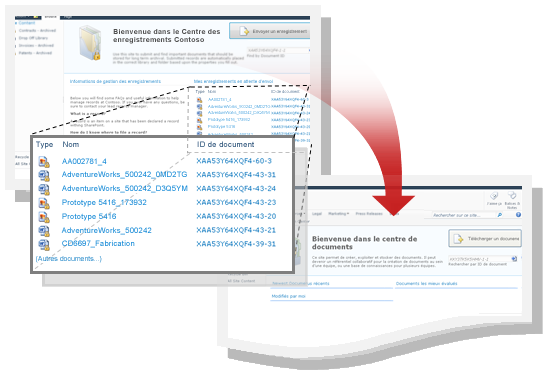
Lorsque le service d’ID de document est activé pour la première fois, de nouveaux ID sont automatiquement attribués aux nouveaux documents dans la collection de sites. Un travail du retardateur est prévu pour attribuer des ID aux documents déjà dans la collection de sites.
Par ailleurs, lorsque le service est activé, une nouvelle colonne est ajoutée automatiquement aux types de contenu Document et Ensemble de documents. La colonne ID de document affiche l’ID affecté à un élément.
Avant d’utiliser la fonctionnalité d’ID de document dans votre système de gestion de contenu, vous devez d’abord l’activer pour chaque collection de sites dans qui se trouvent vos documents.
Déplacement de fichiers avec un ID de document
Dans SharePoint 'ID du document se déplace normalement avec le fichier. Toutefois, lorsque le service d’ID de document n’est pas activé sur le site de destination, le document n’a plus d’ID de document.
Par SharePoint Server la seule façon de conserver un ID de document au sein des sites consiste à utiliser la page d’administration Contenu du site et Structure dans la Paramètres du site lors du déplacement des documents.
Copie de fichiers avec un ID de document
Lorsqu’une copie d’un fichier est créée, un nouvel ID de document est créé pour la copie. Par exemple, un fichier téléchargé à partir d’un site et téléchargé sur un autre est une copie. Toutefois, lorsque le service d’ID de document n’est pas activé sur le site de destination, la copie n’a pas d’ID de document.
Activer, autoriser et configurer les ID de document
Pour utiliser les ID de document pour suivre des documents ou des enregistrements, vous devez suivre un processus en deux étapes :
Activer la fonctionnalité d’ID de document pour une collection de sites
Remarque : Pour activer la fonctionnalité d’ID de document, vous devez être administrateur d’une collection de sites.
-
Allez à la collection de sites de niveau supérieur.
-
Cliquez sur Actions du site, puis sur Paramètres.
-
Sous Administration de la collection de sites, cliquez sur Fonctionnalités de la collection de sites.
-
En regard du Service d’ID de document, cliquez sur Activer. Une icône Actif s’affiche en regard de l’élément et la fonctionnalité est activée pour la collection de sites actuelle.
Activer et configurer l’utilisation des ID de document dans une collection de sites
Lorsque vous activez la fonctionnalité D’ID de document pour une collection de sites donnée, tous les documents de la collection de sites sont automatiquement affectés à un ID de document. N’oubliez pas que, selon le nombre de documents existant dans votre collection de sites, ce processus peut prendre du temps.
Remarque : Pour activer et configurer la fonctionnalité d’ID de document, vous devez être administrateur de collection de sites.
-
Allez à la collection de sites de niveau supérieur.
-
Cliquez sur Actions du site, puis sur Paramètres.
-
Sous Administration de la collection de sites, cliquez sur Paramètres d’ID de document.
-
Dans la page Paramètres d’IDde document, dans la section Attribuer des ID de document, vérifiez que la case à cocher Attribuer les ID de document contient une coche.
Remarque : Lorsque vous activez l’affectation d’ID de document pour le premier au sein d’une collection de sites, un message s’affiche : La configuration de la fonctionnalité ID de document est prévue pour être effectuée par un processus automatisé. Cela signifie qu’un travail du timer est responsable de l’attribution des ID de document à tous les documents de la collection de sites. La durée de ce processus dépend du nombre de documents dans votre collection de sites.
-
Pour définir une chaîne personnalisée de caractères ou de nombres qui sont automatiquement ajoutés au début de chaque ID de document, entrez la chaîne sous Commencer les ID par…
-
Activez la case à cocher Réinitialiser tous les ID de document… si vous voulez ajouter automatiquement le préfixe à tous les ID de document existants dans votre collection de sites.
-
Dans les sections Étendue de la recherche d’ID de document, sélectionnez le ou les sites à utiliser comme étendue de recherche pour la recherche d’ID.
-
Cliquez sur OK.
Remarque : Comme indiqué précédemment, lorsque le service ID de document est activé pour une collection de sites donnée, une colonne est ajoutée aux types de contenu Document et Ensemble de documents comme niveau de collection de sites. La colonne ID de document est utilisée pour afficher l’ID affecté à un élément.










